Steigern Sie die Produktivität und verfolgen Sie hybride Teams ganz einfach mit Insightful.io
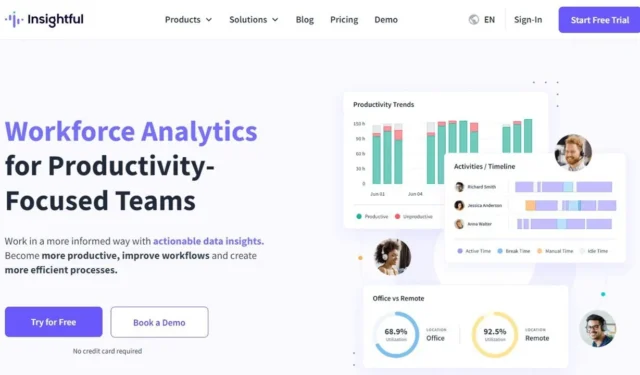
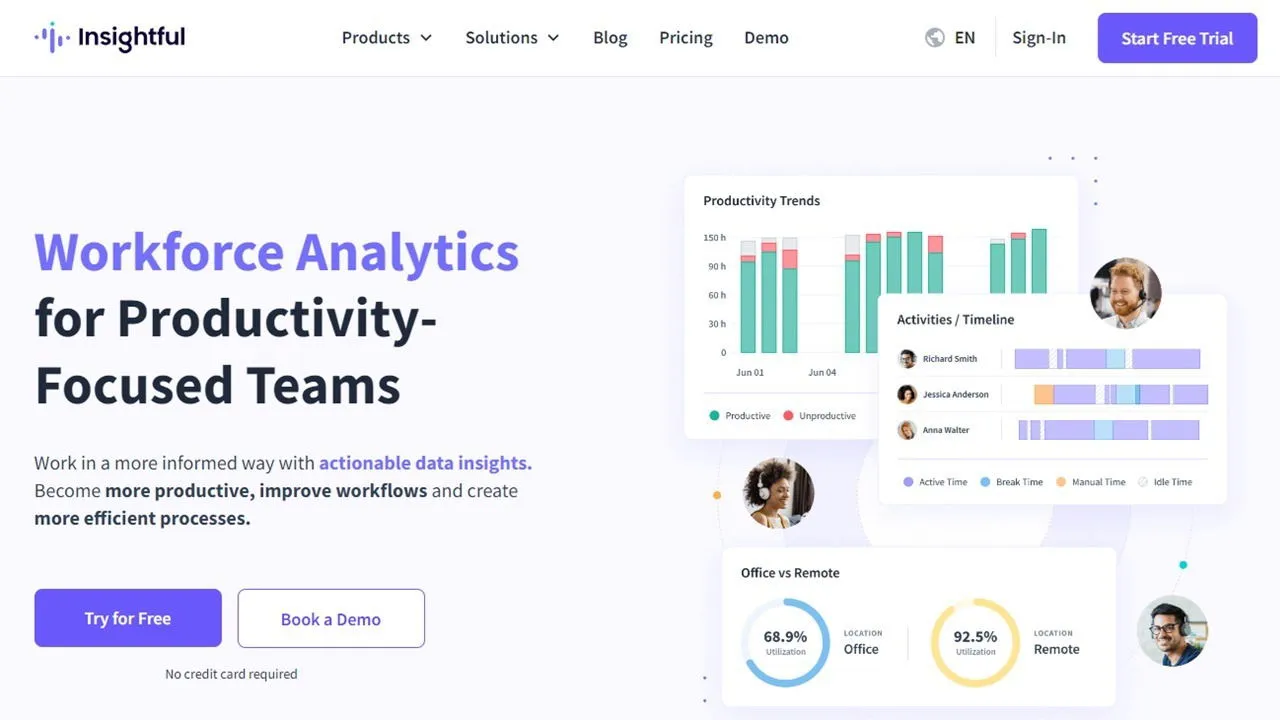
Die Verwaltung eines Remote-Teams ist nicht einfach, insbesondere wenn Sie die Produktivität aller Mitarbeiter aufrechterhalten möchten. Behalten Sie mithilfe eines Mitarbeiterüberwachungstools wie Insightful.io den Überblick darüber, wer aktiv arbeitet und wer nicht. Verwenden Sie es, um die Arbeitszeit Ihres gesamten Teams zu erfassen und Berichte zu erhalten, die Ihnen einen besseren Einblick in die Arbeitsweise Ihrer Mitarbeiter geben.
Dies ist ein gesponserter Artikel und wurde von Insightful.io ermöglicht. Die tatsächlichen Inhalte und Meinungen spiegeln ausschließlich die Ansichten des Autors wider, der auch bei gesponserten Beiträgen seine redaktionelle Unabhängigkeit behält.
Was ist Insightful.io?
Insightful.io ist eine cloudbasierte Software zur Mitarbeiterüberwachung und Zeiterfassung. Sie funktioniert sowohl auf Firmencomputern als auch auf privaten Computern. Richten Sie einfach die Art der Erfassung ein, die Sie verwenden möchten, z. B. nur während der Arbeit an einem bestimmten Projekt oder manuelles Ein- und Ausstempeln, laden Sie Ihre Mitarbeiter ein und beginnen Sie mit der Überwachung ihrer Zeit.
Mit dem Tool können Sie nach dem Zufallsprinzip und auf Abruf Screenshots erstellen, um zu sehen, ob die Mitarbeiter mehr Zeit mit der Arbeit verbringen oder mehr Zeit in sozialen Medien und mit anderen Ablenkungen verbringen.
Für Remote-Teams ist es eine einfache Möglichkeit, Zeitpläne zu verfolgen, unabhängig davon, in welcher Zeitzone sich Ihre Mitarbeiter befinden.
Einrichten der ersten Nachverfolgung und Überwachung
Der Einstieg bei Insightful.io ist überraschend unkompliziert. Sie bieten sogar eine 7-tägige kostenlose Testversion an, für die keine Kreditkarte erforderlich ist. Um sich als Arbeitgeber anzumelden, müssen Sie über eine geschäftliche E-Mail-Adresse verfügen. Persönliche E-Mails, wie z. B. eine Yahoo-Adresse, werden nicht akzeptiert. Mitarbeiter können jeden beliebigen Anbieter verwenden.
Während der Ersteinrichtung werden Sie gefragt, ob Sie Insightful auf Firmen- oder Privatcomputern verwenden, und wählen dann Ihren Tracking-Typ aus.
Als Tracking-Typ habe ich Manuell gewählt . Sie können auch Projektbasiert wählen , um nur die Zeit zu erfassen, die ein Mitarbeiter an einem Projekt arbeitet. Sie müssen die Regeln für Projekte festlegen, damit die Software weiß, was wann zu erfassen ist. Bei Manuell stempeln die Mitarbeiter ein und aus, wie sie es im Büro tun würden.
Bei jeder Art der Zeiterfassung können Sie Screenshots erstellen. Wählen Sie aus, wie viele Screenshots pro Stunde erstellt werden sollen. So können Sie schnell erkennen, ob Mitarbeiter an den richtigen Apps/Aufgaben arbeiten oder stattdessen persönliche Websites/Apps verwenden.
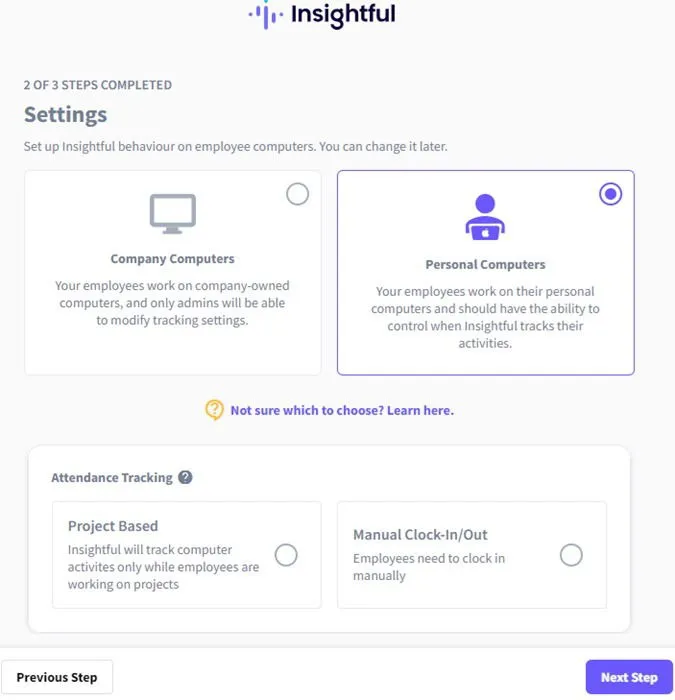
Zum Schluss laden Sie Mitarbeiter ein. Wenn Sie zunächst noch ein wenig mehr einrichten möchten, überspringen Sie diesen Schritt und fahren Sie mit dem Haupt-Dashboard fort. Das Dashboard selbst ist eine saubere, minimalistische Benutzeroberfläche mit einfacher Navigation und klaren Menüs. Ehrlich gesagt werden Sie die Grundlagen wahrscheinlich in wenigen Minuten erlernen.
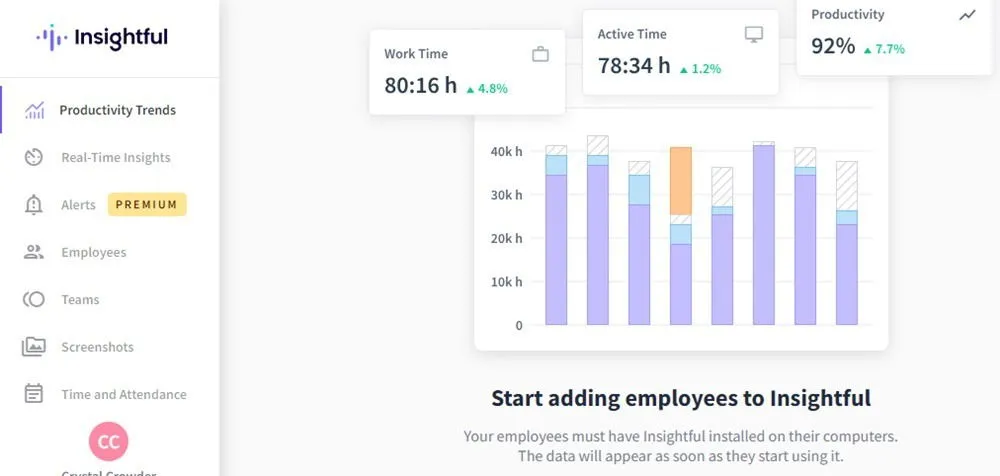
Das Insightful.io-Dashboard erkunden
Natürlich werden Sie nicht viele Daten sehen, bis Sie Ihre Mitarbeiter eingerichtet haben. Nach diesem entscheidenden Schritt werden die Daten in Echtzeit angezeigt. Das Dashboard besteht aus 11 Abschnitten:
- Produktivitätstrends – allgemeine Trends für Produktivität, Mitarbeiter, Teams und Kategorien für den Tag oder einen festgelegten Zeitraum. Sie können die Daten auch mit vorherigen Tagen vergleichen.
- Einblicke in Echtzeit – sehen Sie eine Liste aller Mitarbeiter, ob sie aktiv sind oder nicht und welche App/Site sie derzeit verwenden.
- Richten Sie Warnmeldungen ein und überprüfen Sie diese, z. B. wenn ein Mitarbeiter nicht einstempelt oder eine längere Pause macht.
- Mitarbeiter – eine Liste der Mitarbeiter. Richten Sie deren Lohnsatz, Team und Alias ein. Klicken Sie auf einen Mitarbeiter, um weitere Details anzuzeigen, darunter Diagramme, verwendete Apps, Screenshots und mehr.
- Teams – eine Liste aller Teams, die Sie eingerichtet haben. Die Standardeinstellung ist „Standardteam“ .
- Screenshots – alle Screenshots für einen ausgewählten Zeitraum anzeigen.
- Zeiterfassung und Anwesenheit – Behalten Sie den Überblick über alle Mitarbeiter, ihre Schichten und ihre Anwesenheit.
- Aktivitäten – Zeigen Sie eine Zeitleiste der Aktivitäten eines Mitarbeiters an und sehen Sie sich die Protokolle aller verwendeten Apps/Sites sowie deren Nutzungsdauer an.
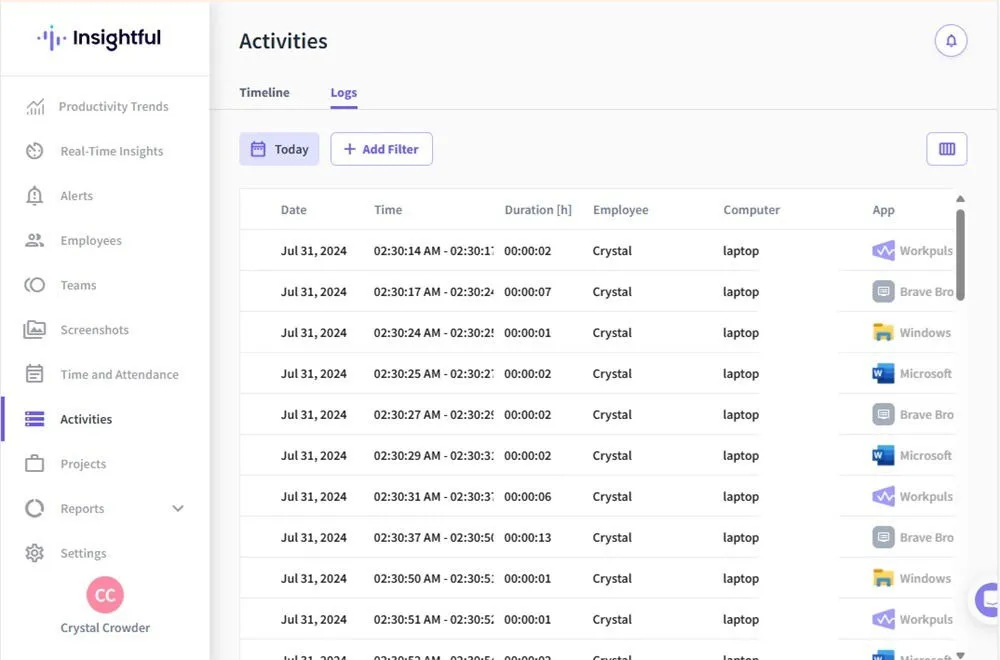
- Projekte – Richten Sie Projekte ein und weisen Sie Mitarbeitern Aufgaben zu. Zeigen Sie Details dazu an, wie viel Zeit Mitarbeiter für diese Aufgaben und Projekte aufgewendet haben.
- Berichte – Zeigen Sie Berichte zu verwendeten Apps/Websites, Arbeitstyp und Standort an.
- Einstellungen – Richten Sie fast alles an Insightful.io ein und passen Sie es an. Sie können sogar nach Einstellungen suchen. Ändern Sie Berichte, Zeiterfassung, Organisationsaufbau, Sicherheit, Datenschutz, Standorte und vieles mehr.
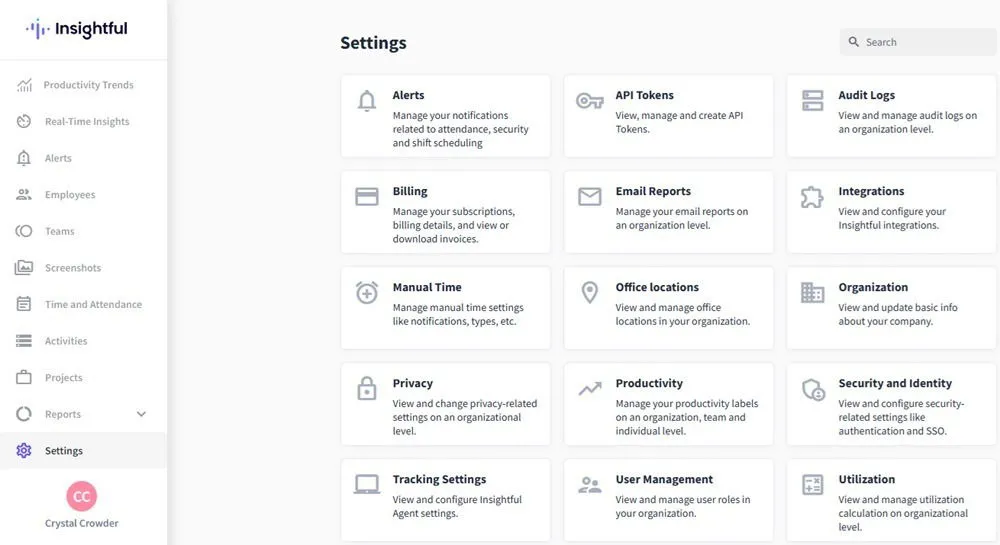
Projekte und Aufgaben zuweisen
Damit Ihre Mitarbeiter den Überblick behalten, können Sie ihnen Projekte und einzelne Aufgaben zuweisen. Sie können Teams oder einzelne Mitarbeiter jedem beliebigen Projekt oder jeder beliebigen Aufgabe zuweisen. Eine nette Funktion sind Integrationen mit Projekten. Haben Sie derzeit Projekte in Trello oder Asana oder anderen beliebten Projektmanagement-Tools aufgelistet?
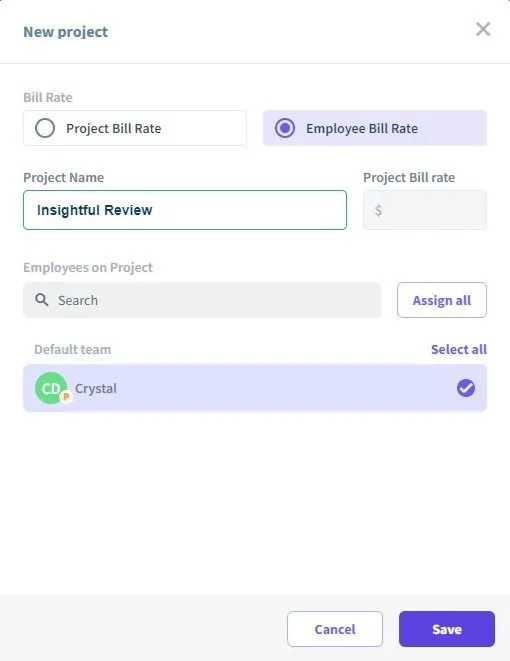
Insightful.io lässt sich in zahlreiche andere Apps integrieren. Nutzen Sie Daten aus diesen Apps, um einen umfassenderen Überblick über die Aktivitäten der Mitarbeiter zu erhalten, und füllen Sie Aufgaben automatisch aus, damit die Mitarbeiter wissen, woran sie arbeiten müssen.
Damit Mitarbeiter Aufgaben sehen können, müssen Sie einige Einstellungen ändern. Wählen Sie im Abschnitt „Einstellungen“ die Option „Tracking-Einstellungen“ und bearbeiten Sie Ihren Tracking-Typ. Stellen Sie sicher, dass alle Berechtigungen unten aktiviert sind, damit Mitarbeiter ihre Aktivitäten anzeigen und die Zeit für Aufgaben erfassen können.
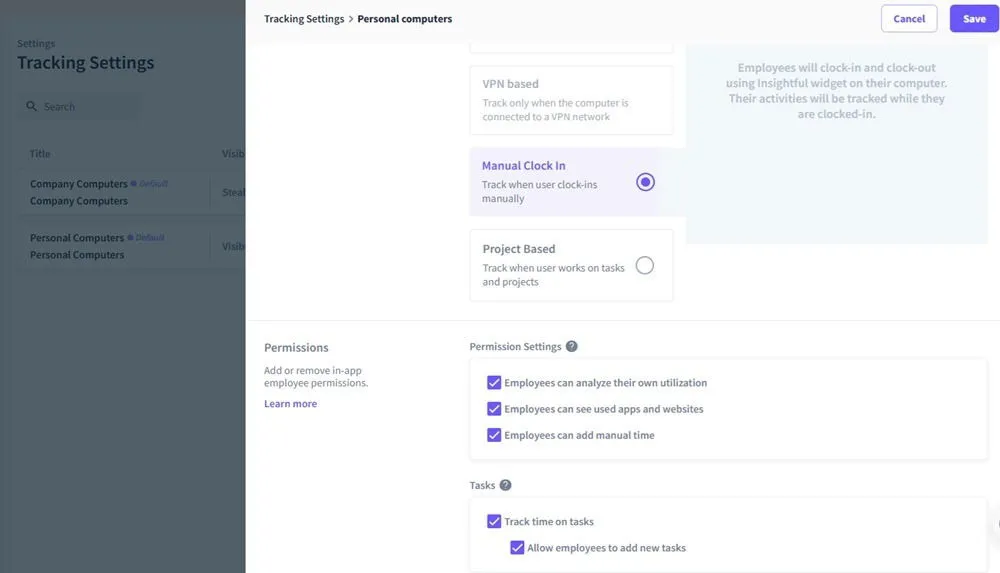
Die Mitarbeiter sehen dann die Aufgabendetails und können sich für bestimmte Aufgaben einloggen, wenn sie an ihnen arbeiten.
Insightful als Mitarbeiter nutzen
Die Mitarbeiterseite der Insightful.io-Plattform ist genauso einfach zu bedienen, allerdings mit weitaus weniger Einstellungen. Ich habe Insightful , die Desktop-Tracking-App, auf meinem Windows-Laptop installiert. Ich habe eine andere E-Mail verwendet und mich selbst ins Team eingeladen. Nachdem ich die Einladung erhalten hatte, musste ich nur noch einen Benutzernamen und ein Passwort einrichten und ein Windows-, Mac- oder Linux-Installationsprogramm auswählen.
Ich war innerhalb weniger Minuten bereit, mich einzustempeln. Das Einstempeln war so einfach wie das Tippen auf die Schaltfläche „Einstempeln“ . Ich konnte dann meine Gesamtzeit anzeigen und mir die mir zugewiesenen Aufgaben auf der Registerkarte „Zeiterfassung“ ansehen .
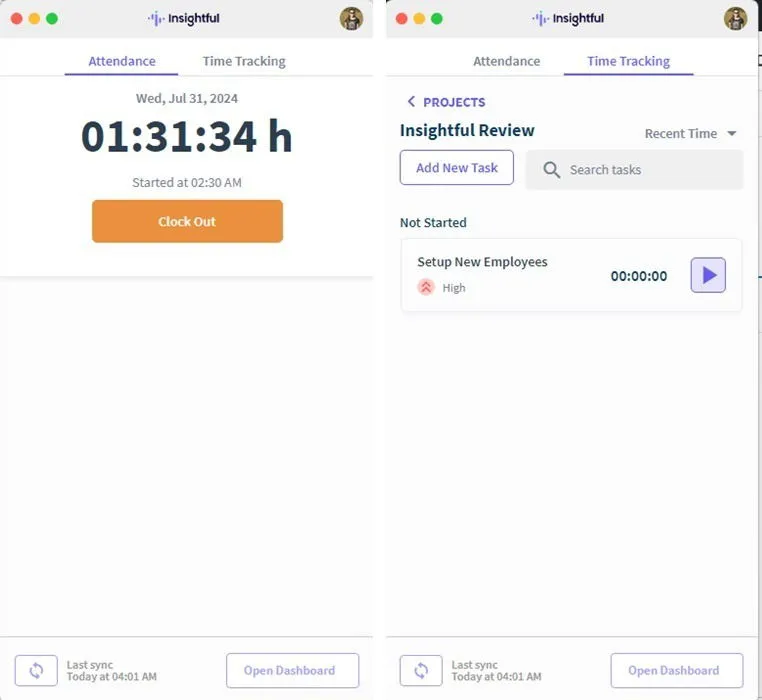
Mitarbeiter haben außerdem ein eigenes webbasiertes Dashboard, auf das sie über die Insightful -App zugreifen können. Das Dashboard sieht ähnlich aus wie das Haupt-Dashboard und zeigt ihnen ihre Aktivitäten, Anwesenheit und Berichte darüber, welche Apps und Websites sie verwendet haben. Auf diese Weise können Mitarbeiter sehen, wofür sie ihre Zeit verwenden, um ihre Produktivität zu steigern.
Wie beim Haupt-Dashboard muss ein Mitarbeiter nur auf seinen Namen klicken, um seine Aktivitäten anzuzeigen. Mitarbeiter können ihre Zeit bei Bedarf sogar manuell aktualisieren. Natürlich kann das Unternehmen diese Details überprüfen und bei Bedarf bearbeiten.
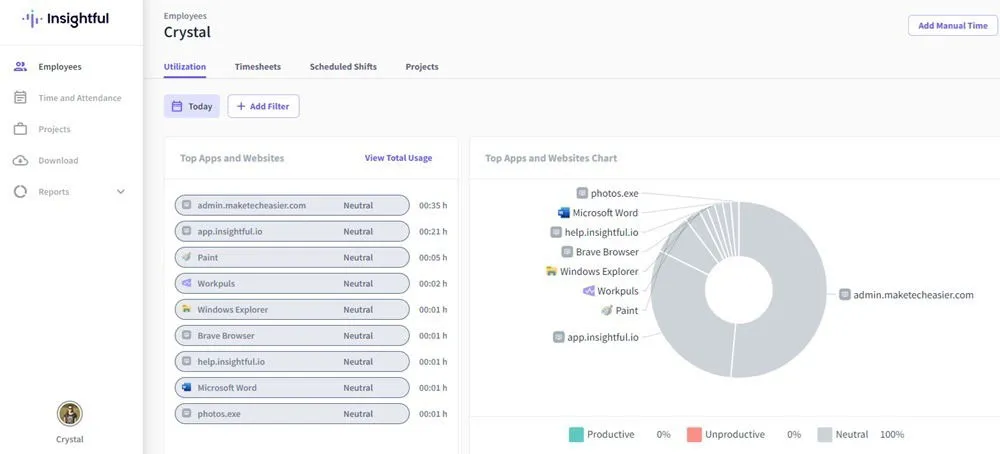
Insightful zur Zeiterfassung nutzen
Ich habe andere Tools zur Mitarbeiterüberwachung verwendet, aber Insightful ist am einfachsten einzurichten und zu verwalten. Die Installation ist unkompliziert und die Einstellungen könnten nicht einfacher sein.
Als ich beispielsweise Insightful installierte und mich einloggte, wurden meine Aktivitäten sofort im Haupt-Dashboard von Insightful (Unternehmensansicht) angezeigt. In regelmäßigen Abständen wurden Screenshots angezeigt, die ich überprüfen konnte. Und aus Sicht der Mitarbeiter gab es keine Ablenkungen durch die Insightful-App, und ich bemerkte nie, wenn ein Screenshot gemacht wurde.
Um die produktive Zeit vollständig zu sehen, müssen Sie Tags, Websites und Apps für Insightful einrichten, damit es weiß, was Sie als produktiv betrachten. Andernfalls sehen Sie nur die aktive und die Leerlaufzeit sowie das, was ein Mitarbeiter aktiv nutzt. Produktivitätstrends ändern sich in Echtzeit, um Ihnen einen Überblick über alle Teams und Mitarbeiter zu zeigen.
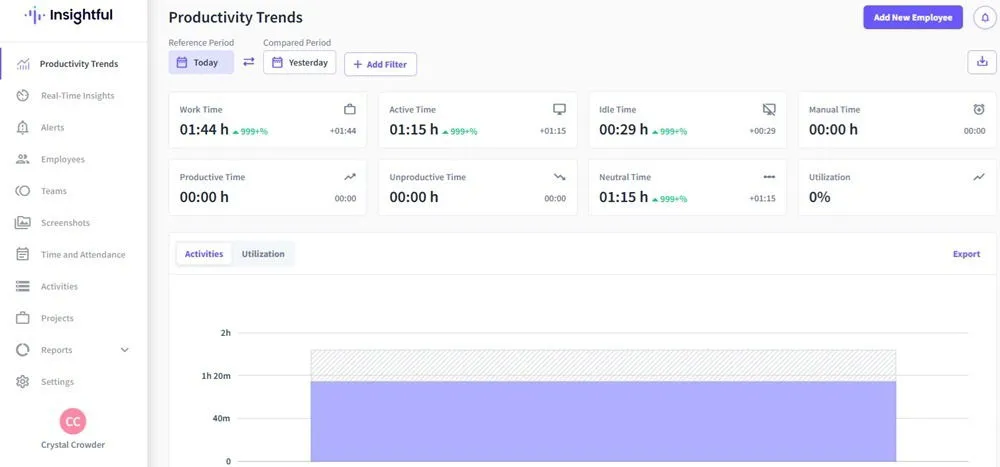
Natürlich können Sie Mitarbeiter und Teams überprüfen , um weitere Details zu ihnen zu sehen. Wenn Sie auf einen Mitarbeiter klicken, sehen Sie auch alle seine Screenshots an einem Ort.
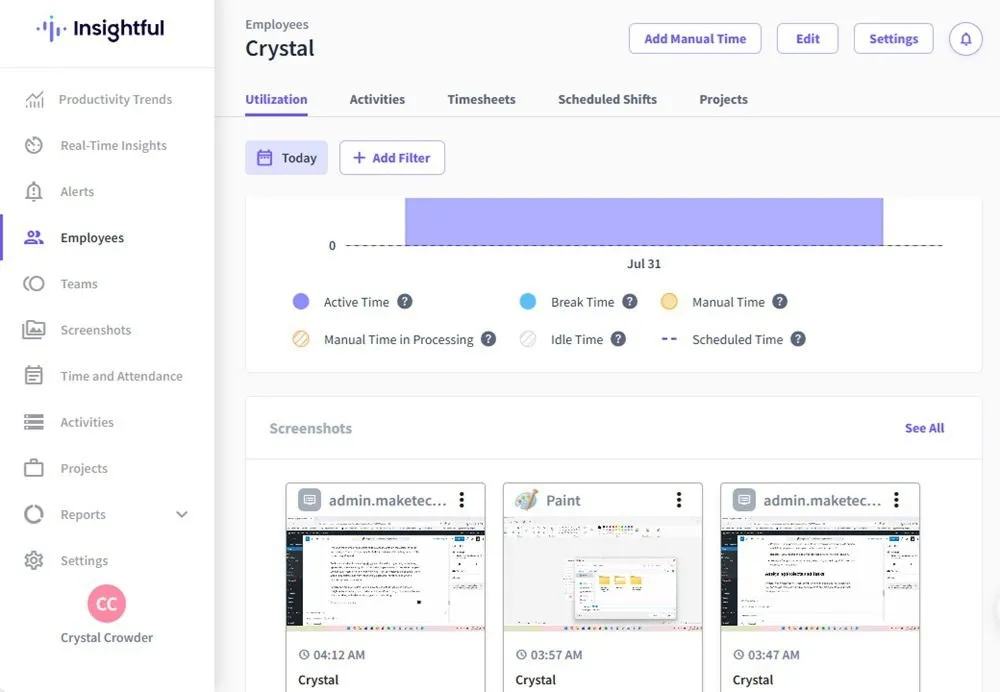
Insightful.io Preise
Wählen Sie nach der kostenlosen Testversion einen Premiumplan. Sie haben die Wahl zwischen vier Plänen und Add-ons:
- Produktivitätsmanagement – 6,40 $/Benutzer/Monat – umfasst die meisten Tracking- und Anwesenheitsfunktionen, jedoch keine Projekte und Aufgaben.
- Zeiterfassung – 8 $/Benutzer/Monat – umfasst alles im Produktivitätsmanagement und bietet Ihnen auch Projekt- und Aufgabenverwaltung.
- Prozessverbesserung – 12 $/Benutzer/Monat – umfasst alles aus den vorherigen Plänen und bietet auch Prozessoptimierung und Workflow-Daten.
- Enterprise – Individuelle Preisgestaltung – umfasst alle anderen Funktionen, Add-Ons, zusätzliche Sicherheitsfunktionen und bessere Kundendienstoptionen.
Premium-Add-Ons bieten Ihnen zusätzliche Funktionen wie mehr Screenshots, Bildschirmaufzeichnung, bessere Sicherheit und sogar Data Warehouse-Integrationen.
Detailliertes Tracking und einfaches Management
Ich persönlich habe Insightful.io sehr gern verwendet. Die Nachverfolgung war genau, einschließlich Leerlaufzeiten. Apps und Websites wurden sofort im Dashboard angezeigt, wenn ich sie verwendete. Außerdem ist es sowohl für das Management als auch für die Mitarbeiter einfach zu verwenden und zu verstehen. Egal, ob Sie die Produktivität vor Ort steigern oder Remote-Mitarbeiter besser verwalten möchten, Insightful bietet Ihnen die Lösung.
Beginnen Sie mit einer kostenlosen Testversion, um zu sehen, wie alles funktioniert. Die meisten Funktionen sind in der Testversion enthalten, damit Sie herausfinden können, welche Funktionen Sie am meisten benötigen. Testen Sie Insightful.io, um die Produktivität zu steigern und Ihr Team besser zu verwalten.



Schreibe einen Kommentar